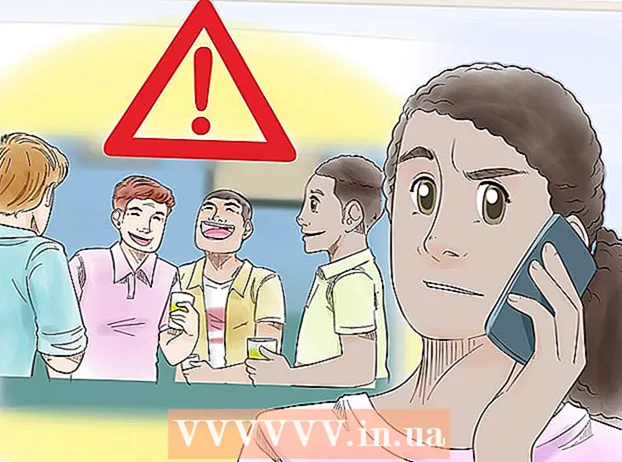Автор:
Judy Howell
Дата Створення:
25 Липня 2021
Дата Оновлення:
1 Липня 2024
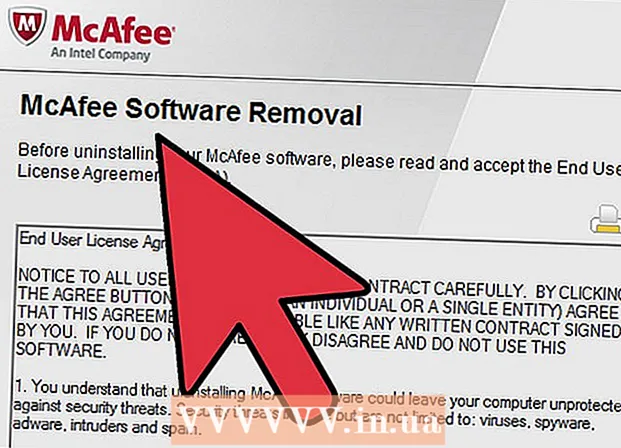
Зміст
- Крок
- Спосіб 1 із 2: Видалення продуктів McAfee у Windows
- Спосіб 2 з 2: Видалення продуктів McAfee в OS X
- Поради
McAfee Security Center - це антивірусний програмний засіб, який допомагає виявляти віруси, шпигунське та інше шкідливе програмне забезпечення. Можливо, він уже встановлений на вашому комп’ютері перед покупкою. Видалення McAfee може бути дуже складним і вимагає більше роботи, ніж видалення середньої програми.
Крок
Спосіб 1 із 2: Видалення продуктів McAfee у Windows
 Відкрийте панель керування. Ви можете отримати доступ до нього з меню «Пуск». Якщо ви використовуєте Windows 8, клацніть правою кнопкою миші на піктограму Windows у нижньому лівому куті робочого столу та виберіть "Панель управління"
Відкрийте панель керування. Ви можете отримати доступ до нього з меню «Пуск». Якщо ви використовуєте Windows 8, клацніть правою кнопкою миші на піктограму Windows у нижньому лівому куті робочого столу та виберіть "Панель управління"  Виберіть "Програми та функції" або натисніть "Видалити програму".
Виберіть "Програми та функції" або натисніть "Видалити програму".- Якщо ви використовуєте Windows XP, виберіть "Установка та видалення програм".
 Виберіть Центр безпеки McAfee та натисніть.Видаліть. Якщо це не працює, читайте далі.
Виберіть Центр безпеки McAfee та натисніть.Видаліть. Якщо це не працює, читайте далі.  Закрийте всі вікна та перезавантажте комп'ютер. Це гарантує відсутність додаткових процесів.
Закрийте всі вікна та перезавантажте комп'ютер. Це гарантує відсутність додаткових процесів.  Натисніть кнопку Пуск і знайдіть "services.msc". Виберіть його з результатів пошуку.
Натисніть кнопку Пуск і знайдіть "services.msc". Виберіть його з результатів пошуку.  Клацніть правою кнопкою миші на кожному списку McAfee та виберіть "Властивості".
Клацніть правою кнопкою миші на кожному списку McAfee та виберіть "Властивості". Клацніть на.Загальні вкладку. Клацніть на меню «Тип запуску» та виберіть «Вимкнено».
Клацніть на.Загальні вкладку. Клацніть на меню «Тип запуску» та виберіть «Вимкнено».  Клацніть на.Одужання вкладку. Виберіть "Нічого не робити", якщо служба не працює.
Клацніть на.Одужання вкладку. Виберіть "Нічого не робити", якщо служба не працює.  Перезавантажте комп'ютер. Під час перезавантаження комп’ютера не повинні працювати служби McAfee.
Перезавантажте комп'ютер. Під час перезавантаження комп’ютера не повинні працювати служби McAfee.  Знову видаліть установку McAfee. Поверніться до Панелі управління та повторіть спробу видалення McAfee. Тепер McAfee буде успішно видалено, оскільки жодна з його служб не працює. Якщо це не працює, читайте далі.
Знову видаліть установку McAfee. Поверніться до Панелі управління та повторіть спробу видалення McAfee. Тепер McAfee буде успішно видалено, оскільки жодна з його служб не працює. Якщо це не працює, читайте далі.  Завантажте інструмент видалення споживчих товарів McAfee. Інструмент MCPR невеликий (3 МБ) і доступний безкоштовно на веб-сайті McAfee. MCPR видалить такі програми:
Завантажте інструмент видалення споживчих товарів McAfee. Інструмент MCPR невеликий (3 МБ) і доступний безкоштовно на веб-сайті McAfee. MCPR видалить такі програми: - Центр безпеки McAfee
- Служба конфіденційності McAfee
- Резервне копіювання даних McAfee
- Персональний брандмауер McAfee Plus
- Легка мережа McAfee
- McAfee AntiSpyware
- Менеджер мережі McAfee
- McAfee SpamKiller
- Сканування вірусів McAfee
- McAfee SiteAdvisor
- Безпека бездротової мережі McAfee
 Клацніть правою кнопкою миші на завантаженому файлі та виберіть "Запустити від імені адміністратора".
Клацніть правою кнопкою миші на завантаженому файлі та виберіть "Запустити від імені адміністратора". Клацніть.Далі щоб розпочати видалення.
Клацніть.Далі щоб розпочати видалення. - Деякі користувачі повідомляють про кращі результати, коли засіб MCPR працює в безпечному режимі.
 Натисніть на .Так після появи вікна User Account Control (UAC). UAC - це захисник системи, який намагається запобігти несанкціонованим змінам системних файлів.
Натисніть на .Так після появи вікна User Account Control (UAC). UAC - це захисник системи, який намагається запобігти несанкціонованим змінам системних файлів.  Прийміть "Ліцензійну угоду з кінцевим користувачем" (EULA). Натисніть Далі, щоб прийняти це. Введіть капчу, щоб продовжити.
Прийміть "Ліцензійну угоду з кінцевим користувачем" (EULA). Натисніть Далі, щоб прийняти це. Введіть капчу, щоб продовжити.  Перезапустіть комп’ютер, щоб завершити видалення. Ви помітите, що процедура завершена, коли з’явиться повідомлення "Очищення успішне". Вам потрібно буде перезавантажити комп'ютер, щоб повністю видалити McAfee.
Перезапустіть комп’ютер, щоб завершити видалення. Ви помітите, що процедура завершена, коли з’явиться повідомлення "Очищення успішне". Вам потрібно буде перезавантажити комп'ютер, щоб повністю видалити McAfee. - Якщо засіб MCPR вказує на те, що видалення не вдалося, натисніть кнопку Переглянути журнали. Журнал відкриється в Блокноті. Клацніть Файл і виберіть Зберегти як. Збережіть журнал десь на робочому столі під назвою MCPR_date.txt. Зателефонуйте у службу технічної підтримки McAfee за допомогою. Дайте їм файл журналу, щоб допомогти знайти помилку.
Спосіб 2 з 2: Видалення продуктів McAfee в OS X
 Відкрийте папку Програми.
Відкрийте папку Програми. Двічі клацніть на "McAfee Internet Security Uninstaller".
Двічі клацніть на "McAfee Internet Security Uninstaller". Установіть прапорець "Видалити SiteAdvisor".
Установіть прапорець "Видалити SiteAdvisor". Клацніть.Безперервний.
Клацніть.Безперервний. Введіть пароль адміністратора та натисніть.гаразд.
Введіть пароль адміністратора та натисніть.гаразд. Клацніть.Готово коли видалення завершено. Якщо McAfee відмовляється видалити, читайте далі.
Клацніть.Готово коли видалення завершено. Якщо McAfee відмовляється видалити, читайте далі.  Клацніть на "Go" та виберіть "Utilities".
Клацніть на "Go" та виберіть "Utilities". Відкрийте "Термінал".
Відкрийте "Термінал". Введіть таку команду та натисніть.Повернення:
Введіть таку команду та натисніть.Повернення:- / usr / local / McAfee / uninstallMSC
 Введіть пароль адміністратора та натисніть.Повернення. Під час введення пароля ви не бачите символів.
Введіть пароль адміністратора та натисніть.Повернення. Під час введення пароля ви не бачите символів.  Зачекайте, поки не з’явиться повідомлення про те, що видалення завершено. Якщо процедура була успішною, ви отримаєте таке повідомлення:
Зачекайте, поки не з’явиться повідомлення про те, що видалення завершено. Якщо процедура була успішною, ви отримаєте таке повідомлення: - UIFramework успішно видалено
Поради
- Якщо у вас виникають проблеми з видаленням Нортона та МакАфі, завжди переконайтеся, що нічого не вимкнено на вкладці MSCONFIG> Запуск та послуги. Вимкнення чогось, пов’язаного з програмним забезпеченням, яке потрібно видалити, може спричинити проблеми.
- Щоб видалити SecurityCenter, вам потрібно буде видалити VirusScan, персональний брандмауер, службу конфіденційності та SpamKiller.